客戶無法在通話中聽到賣方
本文提供客戶在 Microsoft Dynamics 365 Sales 中呼叫時無法聽到賣方的問題解決方式。
徵兆
當賣方和客戶在 Dynamics 365 Sales 的通話中交談時,客戶無法聽到賣方的聲音。
原因 1:選取不正確的裝置
發生此問題的原因是賣方未在撥號程式裝置設定中選取正確的麥克風裝置。
解決方法
若要解決此問題,請遵循下列步驟,確定已選取正確的麥克風裝置:
選取撥號程式功能表上的三個點 (“...”) 圖示,然後選取 [ 裝置設定]。
![顯示撥號程式選單中 [裝置設定] 選項的螢幕快照。](media/seller-voice-unheard-by-other-customer/dialer-menu.png)
選取適當的麥克風裝置。
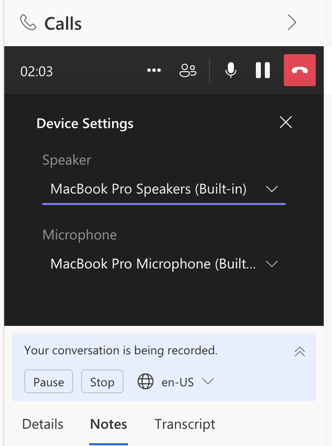
原因 2:網頁瀏覽器中未啟用麥克風
發生此問題的原因是網頁瀏覽器無法存取您的麥克風。
解決方法
若要在網頁瀏覽器中啟用麥克風的存取,請遵循下列步驟:
開啟瀏覽器,流覽至 Dynamics 365 Sales 頁面,然後選取網址列中的鎖定圖示。
在彈出視窗中選取 [允許 ] 以啟用存取。 視您使用的瀏覽器而定,彈出視窗可能稍有不同,但啟用存取的程式會維持不變。 下列螢幕快照顯示 Google Chrome和 Microsoft Edge 中的 [允許 ] 選項。
Google Chrome 中的 [允許] 選項:
![顯示 [允許] 選項以在Google Chrome 中啟用麥克風的螢幕快照。](media/seller-voice-unheard-by-other-customer/chrome-allow-microphone.png)
Microsoft Edge 中的 [允許] 選項:
![顯示 [允許] 選項以在 Microsoft Edge 中啟用麥克風的螢幕快照。](media/seller-voice-unheard-by-other-customer/edge-allow-microphone.png)
如果您先前已在網頁瀏覽器中停用麥克風的存取權,您也可以在網址列中選取鎖定圖示來重新啟用它。
在Google Chrome中開啟 [麥克風] 旁的切換開關。
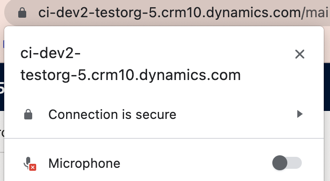
在 Microsoft Edge 中,選取 [封鎖>允許]。
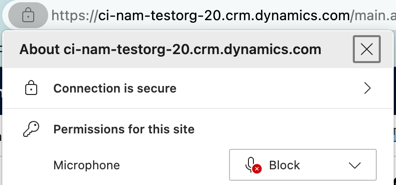
協力廠商資訊免責聲明
本文提及的協力廠商產品是由與 Microsoft 無關的獨立廠商所製造。 Microsoft 不以默示或其他方式,提供與這些產品的效能或可靠性有關的擔保。